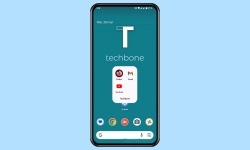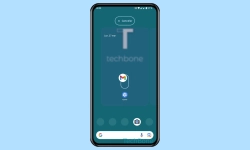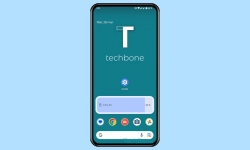Android - Personalizar la Pantalla de Inicio
Además de organizar los iconos de apps y las carpetas, la pantalla de inicio trae diferentes opciones para cambiarle el estilo.
Escrito por Denny Krull · Última actualización el
Para satisfacer todos los deseos del usuario, se puede personalizar la pantalla de inicio en el dispositivo Android en cualquier momento. A continuación mostramos qué opciones hay y cómo configurar la pantalla de inicio.
Aunque Stock Android no ofrece las mismas posibilidades para personalizar la pantalla de inicio que, por ejemplo, las interfaces de usuario de Samsung o Xiaomi, sigue siendo posible cambiar la cuadrícula, el tamaño de los iconos, la rotación o el fondo. Se puede acceder a los ajustes de la pantalla de inicio a través del modo de edición (tocar y mantener un espacio libre) o a través de Ajustes > Pantalla.
Girar a Modo Horizontal
Si la función "Girar pantalla automáticamente" está activada, la pantalla de inicio en Android permanece fija en formato vertical por defecto. En los ajustes de la pantalla de inicio, se puede permitir la rotación de la pantalla de inicio, lo que también permite mostrar la pantalla de inicio en formato horizontal.
Nota: Girar la pantalla debe estar activado para poder girar la pantalla de inicio.
Google Discover
En Android, la app de Google está activada por defecto y se muestra en la primera pantalla de inicio. En ella se muestran mensajes e información personalizados. Quienes no quieren mostrar Google Discover en la pantalla de inicio pueden desactivar la función en los ajustes de la pantalla de inicio.
Nota: Esto desactiva la app de Google de la parte izquierda de la pantalla de inicio. La barra de búsqueda/Asistente de Google de la pantalla de inicio no se elimina desactivando esta opción.
Añadir Nueva Pantalla de Inicio
Para mantener el orden en la pantalla de inicio del dispositivo Android, se puede crear carpetas para las aplicaciones o los iconos en la pantalla de inicio del sistema Android.
También existe la opción de añadir más paneles en la pantalla de inicio para organizar aún mejor los accesos directos a las aplicaciones y los iconos de las carpetas.
Para ello, hay que mantener una app o carpeta y arrastrarla hasta el borde de la pantalla de inicio actual000.
Nota: Para eliminar una página de la pantalla de inicio, hay que quitar todas las apps y/o carpetas que se encuentren en ella.
Diseño
En Android, se puede cambiar la cuadrícula de los iconos de las aplicaciones en la pantalla de inicio. Por defecto, está establecida una cuadrícula de apps de 5x5. Además, se seleccionar una cuadrícula de 4x4, 3x3 o 2x2. Al cambiar la cuadrícula también cambia el tamaño de los iconos de las aplicaciones.
Desplazamiento Cíclico
Si hay varias páginas o paneles en la pantalla de inicio, se puede activar un desplazamiento o loop de pantalla que permite una navegación más rápida por las pantalla de inicio del sistema Android. En consecuencia, esta función es similar a un ciclo infinito que salta de la última a la primera página.
Nota: Esta función solamente está disponible hasta Android 9.
Preguntas más frecuentes (FAQ)
¿Cómo añadir una pantalla de inicio en blanco?
En Android puro (stock), no es posible añadir una pantalla de inicio sin contenido. En este caso, habría que recurrir a aplicaciones de terceros que ofrecen Widgets o iconos de aplicaciones invisibles o transparentes.
¿Cómo desactivar Google en la pantalla de inicio?
Se puede activar o desactivar la aplicación de Google con noticias en la primera página de la pantalla de inicio (a la izquierda) en los ajustes de la pantalla de inicio.
¿Cómo aumentar el número de iconos de apps?
En los ajustes de "Fondo y estilo" se puede configurar la pantalla de inicio o la Cuadrícula para cambiar el número de iconos de aplicaciones en la pantalla de inicio.